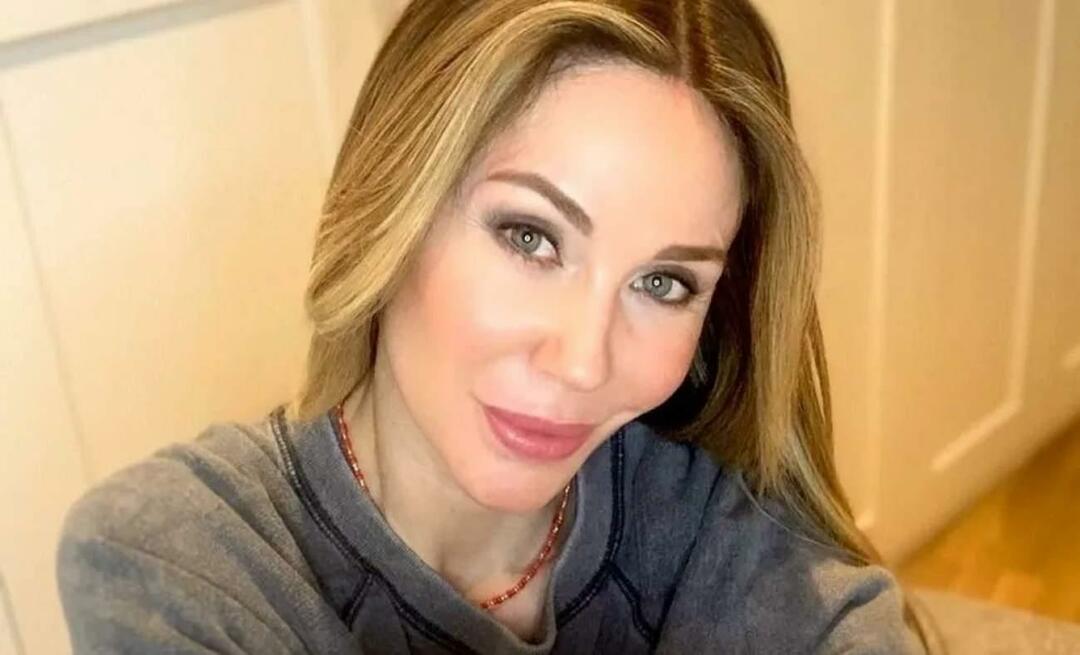5 componenti aggiuntivi di Google Documenti per la creazione di diagrammi nei tuoi documenti
Produttività Google Documenti Google Eroe / / December 01, 2020
Ultimo aggiornamento il
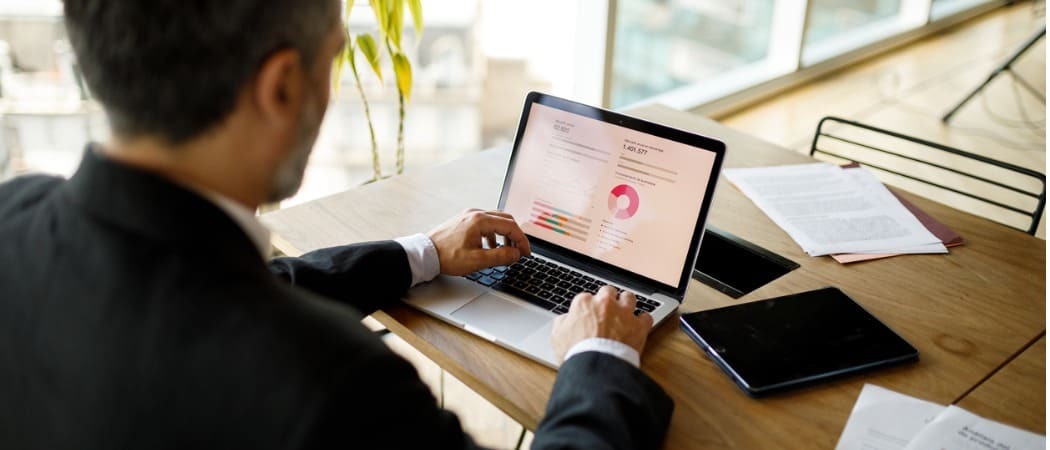
Se stai cercando un modo semplice per creare elementi visivi semplici o complessi per i tuoi documenti, dai un'occhiata a questi componenti aggiuntivi dei diagrammi per Google Documenti.
I diagrammi forniscono elementi visivi utili in documenti come rapporti, proposte e saggi. A seconda di ciò che vuoi mostrare, puoi semplicemente usa uno strumento come Disegni Google per i diagrammi in Google Docs. Ma cosa succede se hai bisogno di un po 'di più?
Forse vuoi uno strumento con una grande raccolta di modelli, uno che crei diagrammi basati sul testo o uno che abbia oggetti e connettori specifici. Con utili componenti aggiuntivi di Documenti Google come questi, lo strumento di diagramma ideale potrebbe essere più vicino di quanto pensi.
Trovare i componenti aggiuntivi di Google Documenti
Anche se ti forniremo collegamenti diretti a tutti i componenti aggiuntivi di seguito, è comunque utile sapere dove trovarli se desideri cercarne altri.
- Vai a documenti Google, accedi e apri un documento nuovo o esistente.
- Clic Componenti aggiuntivi nel menu.
- Selezionare Ottieni componenti aggiuntivi.
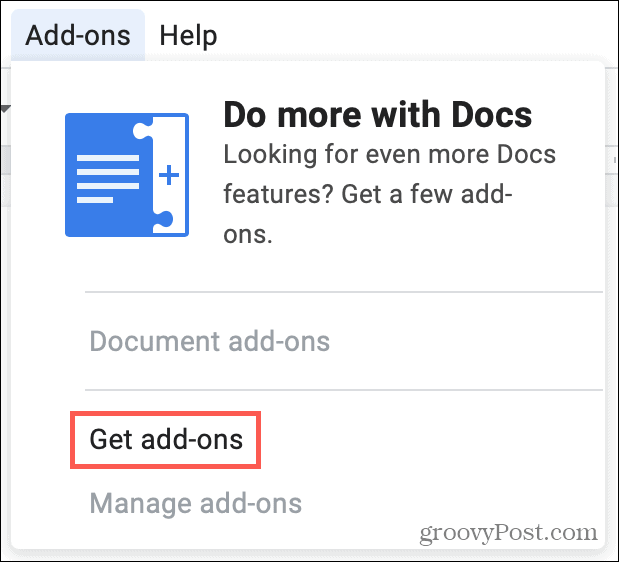
Quindi atterrerai sul Marketplace di Google Workspace dove puoi inserire una parola chiave nella casella di ricerca o sfogliare le categorie con il pulsante del menu in alto a sinistra.
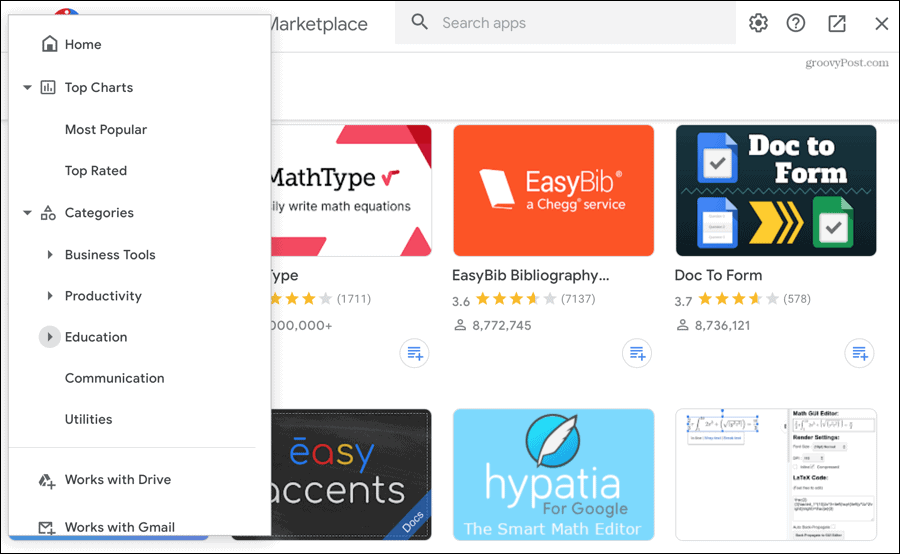
Quando vedi un componente aggiuntivo che ti interessa, puoi vedere quali altre app Google supporta, leggere una panoramica delle sue funzionalità, controllare le recensioni e accedere a informazioni aggiuntive.
Clic Installare e poi segui le istruzioni. È quindi possibile accedere agli strumenti appena installati in Google Documenti utilizzando il Componenti aggiuntivi opzione nel menu per uno qualsiasi dei tuoi documenti.
1. Diagrammi Lucidchart
Lucidchart Diagrams è uno strumento basato sul web che offre tutto da diagrammi di flusso e organigrammi a mappe mentali e wireframe. Puoi usarlo per te stesso o sfruttare le funzionalità di collaborazione.
Per iniziare, seleziona Diagrammi Lucidchart dal Componenti aggiuntivi menu e scegli Inserisci diagramma. Clicca il segno più nella parte inferiore della barra laterale visualizzata in Google Documenti per crearne uno. Puoi scegliere tra 15 modelli di diagrammi gratuitamente con Lucidchart Diagrams, incluso uno vuoto. Verrai reindirizzato al Sito Lucidchart per costruire il tuo diagramma.
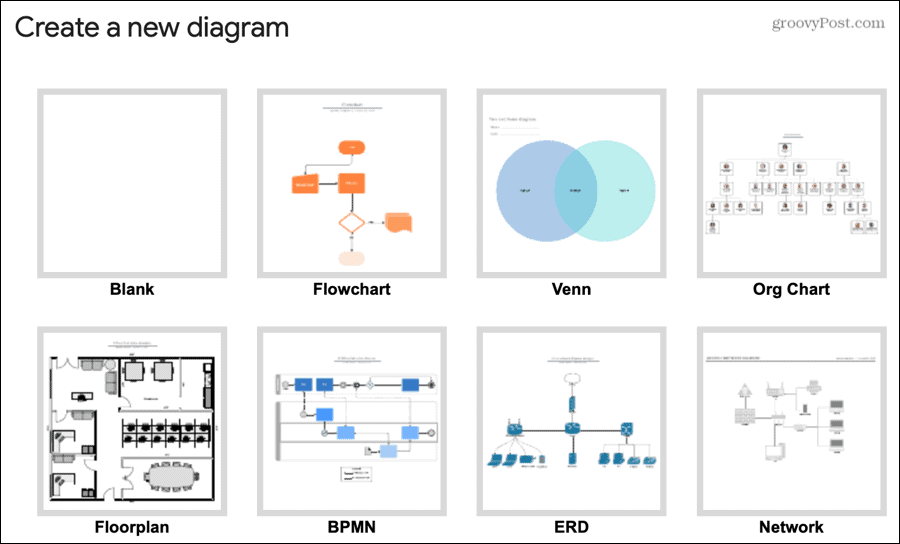
Di nuovo in Google Documenti, seleziona il diagramma che desideri utilizzare nella barra laterale e fai clic Inserire. Il tuo grafico, grafico o altri fantastici elementi visivi appariranno direttamente nel tuo documento. Seleziona il diagramma e fai clic sul collegamento visualizzato per tornare al sito Web di Lucidchart per modificarlo.
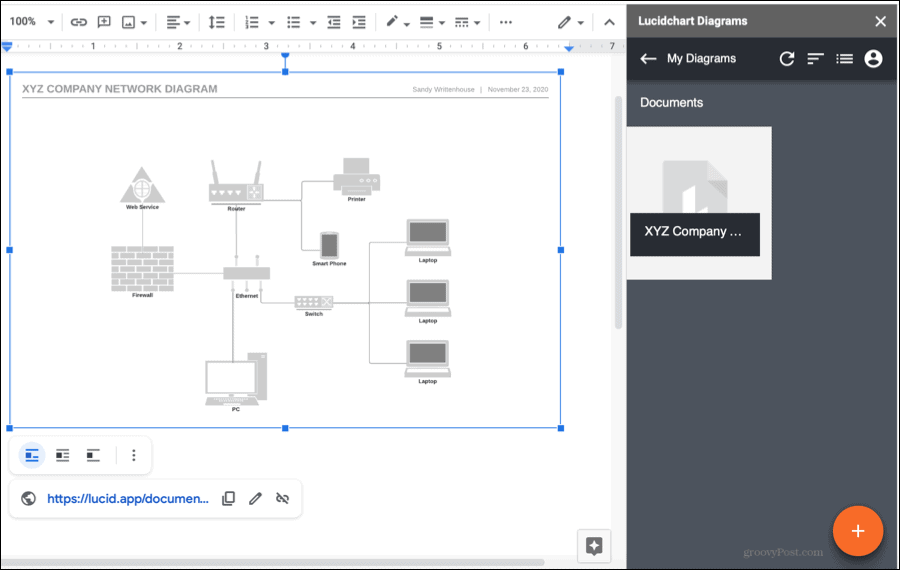
Diagrammi Lucidchart offre modelli, librerie di forme, drag-and-drop, collaborazione in tempo reale e altro ancora. L'add-on è gratuito con piani di abbonamento a pagamento per documenti e oggetti illimitati, 1 GB di spazio di archiviazione, oltre 750 modelli e funzionalità aggiuntive.
2. Diagrams.net per Docs
Simile a Lucidchart Diagrams è Diagrams.net per Docs. Quando crei un diagramma con questo componente aggiuntivo, viene salvato su Google Drive. Da lì, lo inserisci semplicemente nel tuo documento in Google Docs. Questo è utile perché ti consente di usare i tuoi diagrammi altrove, se lo desideri.
Con questo in mente e poiché ti verrà chiesto di scegliere una cartella, è una buona idea creare una cartella in Google Drive per i tuoi diagrammi Diagrams.net prima di iniziare.
Per creare il tuo primo diagramma, seleziona Diagrams.net dal Componenti aggiuntivi menu e scegli Nuovo diagramma. Andrai direttamente al sito Diagrams.net dove potrai scatenarti con modelli, oggetti e altri elementi.
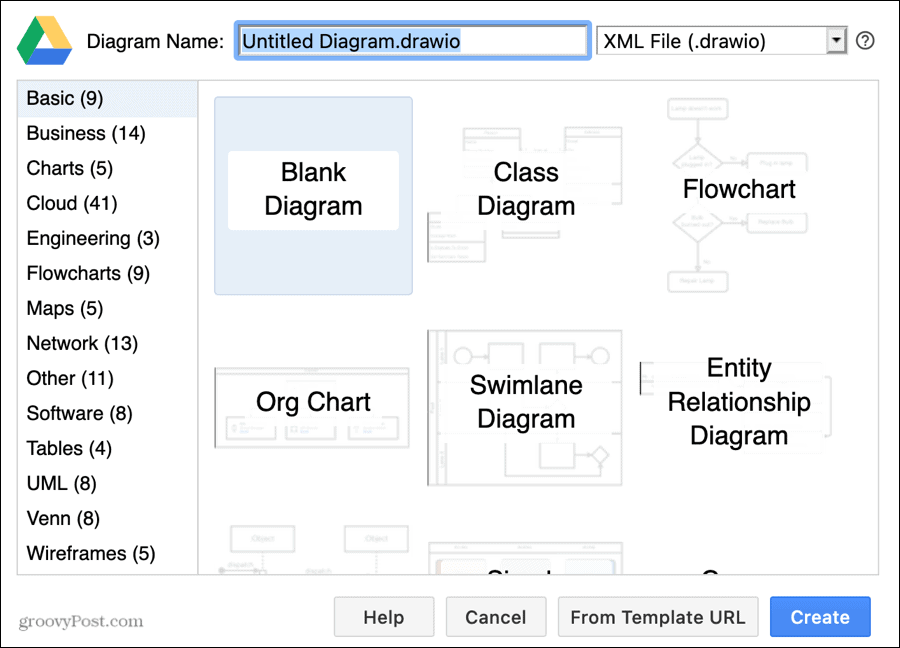
Quindi, torna a Google Documenti, apri il menu e seleziona Inserisci diagrammi. Noterai che il menu ti offre anche opzioni per modificare e aggiornare i tuoi diagrammi. Seleziona la cartella e il file dalla finestra popup e verranno visualizzati nel tuo documento.
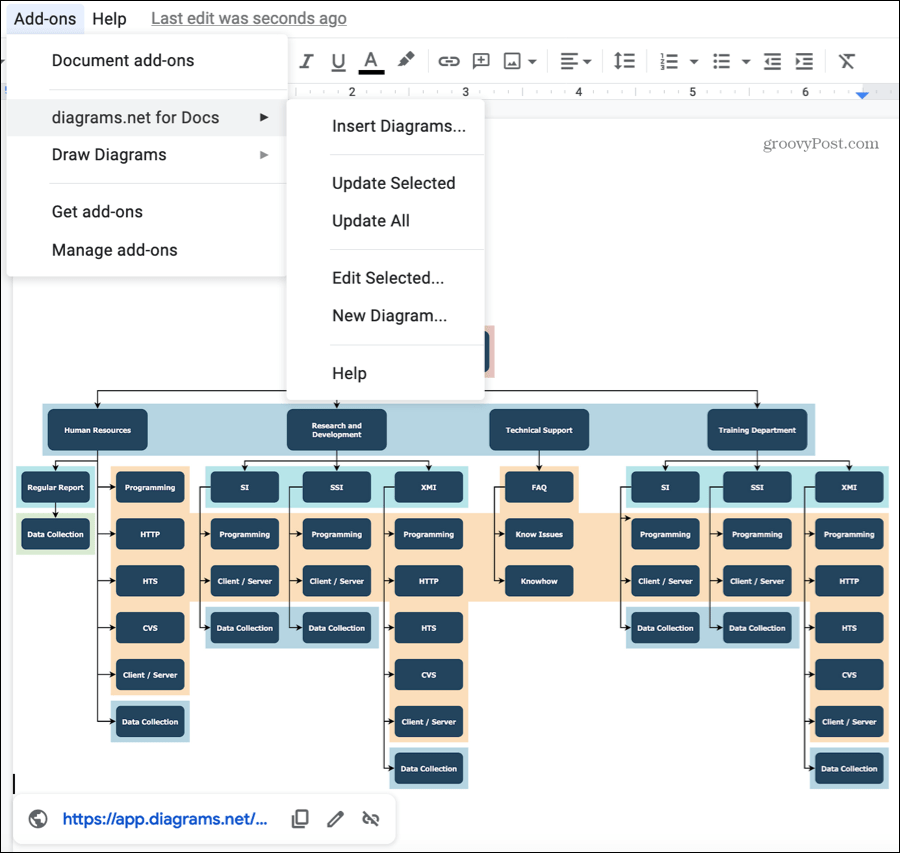
Diagrams.net per Docs (draw.io) offre tantissimi modelli per aiutarti. Dai diagrammi della corsia di nuoto e delle relazioni tra entità ai diagrammi di flusso e ai wireframe, non è necessario creare alcun diagramma da zero a meno che non lo si desideri. Soprattutto, l'add-on è disponibile gratuitamente.
3. Diagrammi creativi
Creately Diagrams è un altro fantastico componente aggiuntivo per i diagrammi in Google Docs. Puoi scegliere tra modelli attraenti per strategia e processo, ingegneria, IT, vendite e marketing, istruzione e altro ancora. Ogni categoria ha una bella raccolta di diagrammi colorati.
Per iniziare, seleziona CreativamenteDiagrammi dal Componenti aggiuntivi menu e scegli Inserisci documento in modo creativo. Nella barra laterale visualizzata, fai clic su Crea documento e ti dirigerai al sito Web di Creately per creare il tuo diagramma.
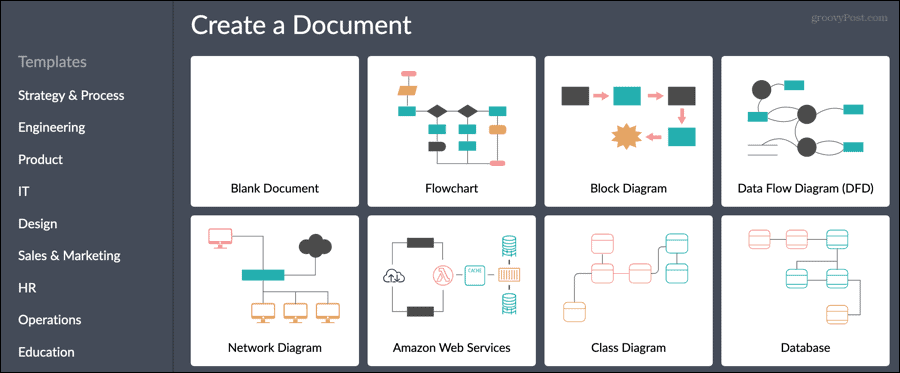
Quando hai finito, torna a Google Docs, scegli il tuo diagramma Creately nella barra laterale e fai clic Inserire. Hai anche un file modificare pulsante sotto Inserisci se è necessario apportare una modifica rapida. Altrimenti, il diagramma apparirà nel documento, pronto per l'uso.
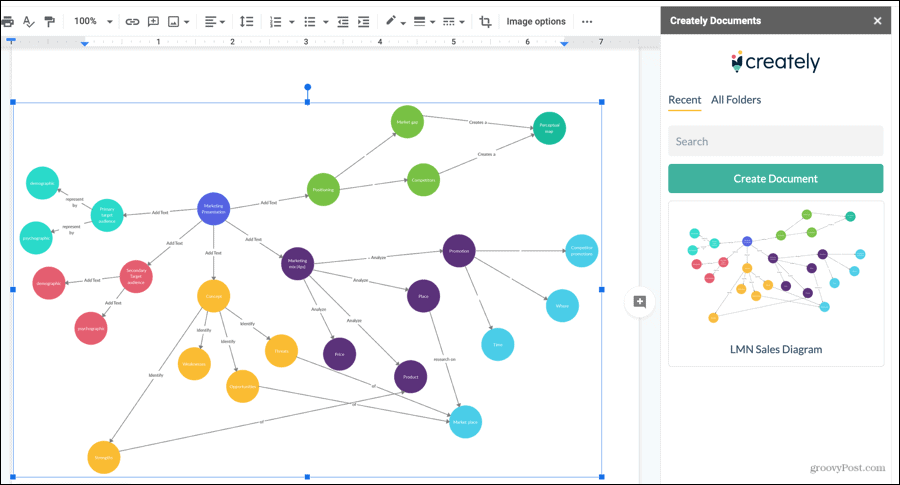
Diagrammi creativi è un componente aggiuntivo gratuito con limitazioni come il numero di documenti, cartelle e collaboratori. Se hai bisogno di più, puoi dare un'occhiata ai loro abbonamenti a pagamento con articoli illimitati e altre funzionalità.
4. Sirena
Per qualcosa di unico in uno strumento per la creazione di diagrammi, dai un'occhiata a Mermaid. Puoi creare un diagramma di flusso, una sequenza, un diagramma di Gantt, un diagramma entità-relazione o Grafico a torta con un semplice editor di testo.
Per creare il diagramma, seleziona Sirena dal Componenti aggiuntivi menu e scegli il tipo.

La finestra dell'Editor grafico si aprirà con il testo sorgente modificabile a sinistra e l'anteprima del diagramma a destra. In basso, puoi scegliere un tema per il diagramma come neutro o foresta. Quando hai finito, fai clic su Inserire.
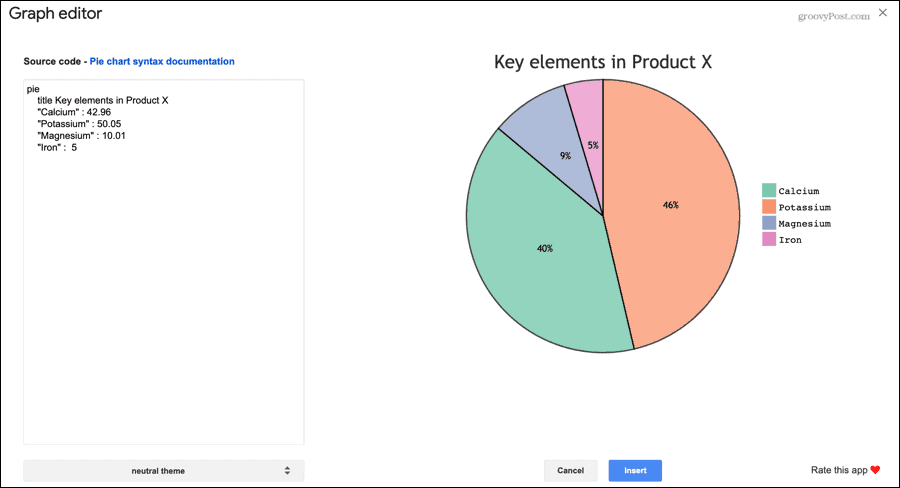
Dopo aver aggiunto un diagramma con Mermaid, modificarlo è altrettanto semplice. Seleziona il diagramma, clicca Sirena nel Componenti aggiuntivi menu e scegli Modifica selezionati. Colpire Aggiornare quando hai finito e il diagramma modificato sostituirà l'originale nel tuo documento.
Sirena è un componente aggiuntivo gratuito per Google Documenti senza iscrizioni o piani di abbonamento per funzionalità extra. È solo un creatore di diagrammi facile da usare che apprezzerai per la sua semplicità.
5. Yob - Editor grafico
Se ti piace l'idea di Mermaid ma prevedi di utilizzare solo grafici, Yob - Graph Editor è uno strumento che ti piacerà. Progetta il tuo grafico dal basso verso l'alto con elementi che sono tutti contenuti nella barra laterale. Quindi puoi rimanere direttamente all'interno di Google Docs, il che è comodo se i dati di cui hai bisogno sono in quel documento.
Per iniziare, seleziona Yob dal Componenti aggiuntivi menu e fare clic Inizio. Quindi passa attraverso ciascuno degli elementi del grafico nella barra laterale che include Finestra, Etichette, Stili, Funzioni, Set di dati e Adattamenti della curva. Mentre crei il grafico, ne vedrai un'anteprima in alto. Quando hai finito, fai clic su Inserire pulsante.
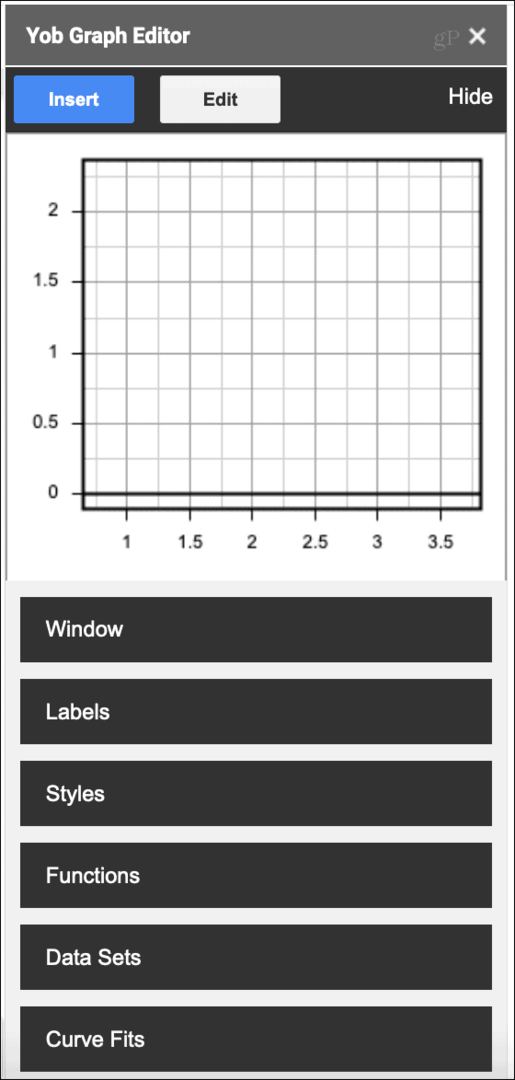
Dai un'occhiata a questo utile video di YouTube dei ragazzi di Yob per vedere quanto sia facile usare il componente aggiuntivo.
Yob - Editor grafico è un altro componente aggiuntivo di Google Documenti completamente gratuito. Non devi preoccuparti di creare un account o di pagare per le funzionalità bonus. Basta installare e utilizzare!
Diagramma facilmente i dati con un componente aggiuntivo di Google Docs
Se hai bisogno di uno strumento utile per creare rapidamente un diagramma per il tuo documento Google Docs, hai sicuramente delle opzioni con questi componenti aggiuntivi. Guarda quale ti piace di più o usane un paio di diversi, se lo desideri.
Puoi anche controllare altri strumenti in linea per disegnare grafici e tabelle e poi inserisci uno di quelli in Google Docs.